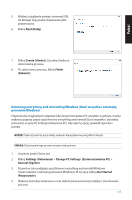Asus ET2012E User manual for upgrading Windows 7 to Windows 8 - Page 108
Anslutning till Internet
 |
View all Asus ET2012E manuals
Add to My Manuals
Save this manual to your list of manuals |
Page 108 highlights
Svenska Anslutning till Internet Få åtkomst till e-post, surfa på internet och dela program via sociala nätverksplatser eller från din allt-i-ett datorn med trådlös/Wi-Fi- eller trådanslutning. Wi-Fi-anslutning Ställa in Wi-Fi-anslutning: 1. Gör enligt följande för att aktivera Wi-Fi i din allt-i-ett dator: a) Starta Charm bar. b) Tryck på och tryck på . c) Välj en åtkomstpunkt från listan med tillgängliga Wi-Fi-anslutningar. 2. Klicka på Connect (anslut) för att starta nätverksanslutningen. NOTERA: Du kan uppmanas att ange en säkerhetsnyckel för att aktivera Wi-Fi-anslutningen. 3. Om du vill aktivera delning mellan din allt-i-ett dator och andra trådlöst aktiverade system tryck på Yes, turn on sharing and connect to devices (Ja, slå på delning och anslut till enheter). Tryck på No, don't turn on sharing or connect to devices (Nej, slå inte på delning eller anslut till enheter) om du inte vill aktivera delningsfunktionen. Trådanslutning Inställning av trådanslutningen: 1. Använd en nätverkskabel (RJ-45) för att ansluta din allt-i-ett dator till ett DSL-/ kabelmodem eller ett lokalt nätverk (local area network/LAN). 2. Slå på datorn. 3. Konfigurera de nödvändiga inställningarna för internetanslutningen. NOTERA: • För ytterligare detaljer se sektionen Configuring a dynamic IP/PPPoE network connection (konfigurera en dynamisk IP-/PPPoE-nätverksanslutning)eller Configuring a static IP network connection (konfigurera en statisk IP-nätverksanslutning). • Kontakta din internetleverantör (Internet Service Provider/ISP) för detaljer eller hjälp för att ställa in din internetanslutning. 108